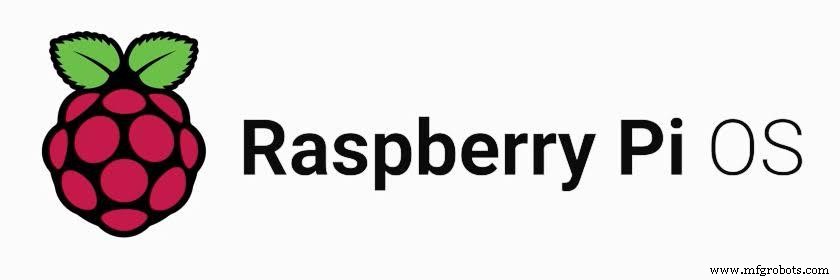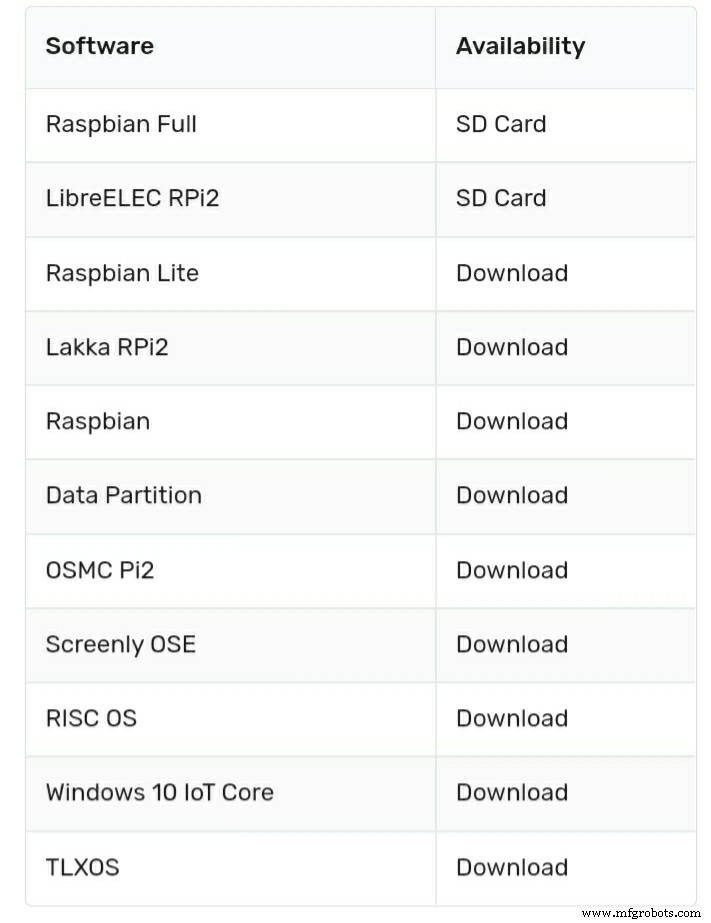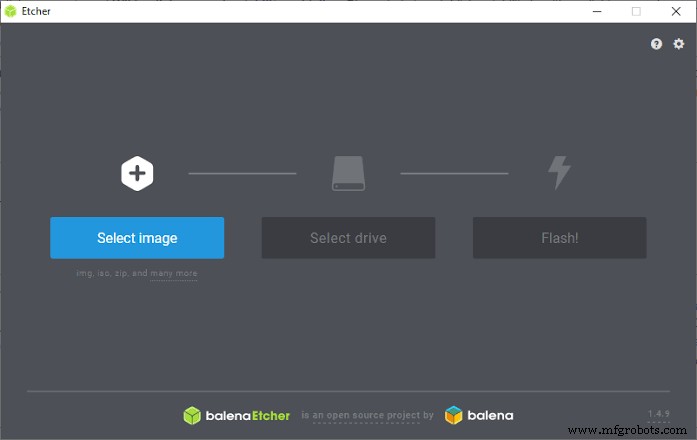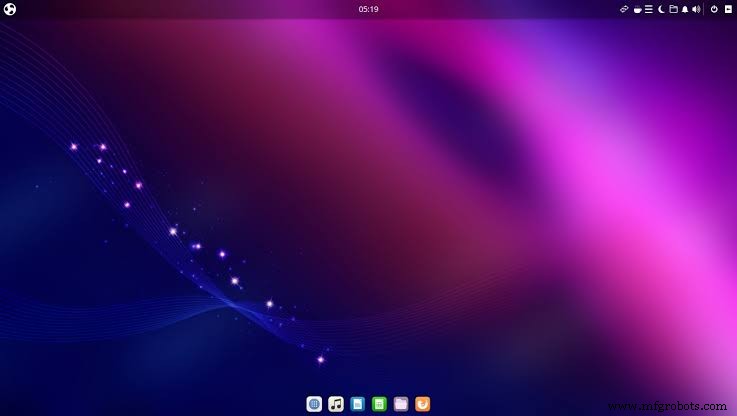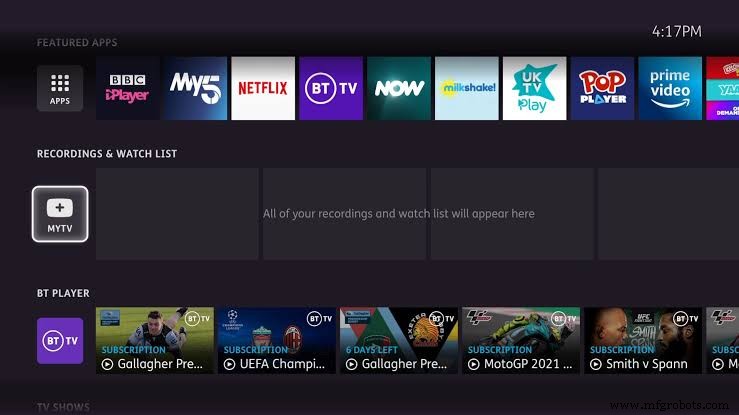NOOBS vs Raspbian:Apa Perbedaan Utama Diantaranya?
Apakah Anda menjalankan proyek Raspberry Pi, dan Anda bingung memilih OS NOOBS vs Raspbian? Jika ya, kami siap membantu Anda!
Menginstal sistem operasi pada papan Pi Anda sangat penting. Jumlah sistem operasi yang tersedia membuatnya sulit untuk membuat pilihan yang sempurna untuk proyek Anda.
Meskipun Raspbian adalah OS resmi Raspberry Pi, Noobs seperti penginstal yang memungkinkan Anda menginstal OS lain, termasuk Raspbian.
Posting ini akan menguraikan segala sesuatu tentang NOOB dan Raspbian dan membantu Anda memutuskan mana yang terbaik untuk membangun sirkuit Raspberry Pi Anda.
NOOBS vs Raspbian:Apa Perbedaan Utamanya
Seperti yang kami sebutkan sebelumnya, NOOBS adalah penginstal atau wizard yang memungkinkan Anda memilih sistem operasi, mengunduh, dan menulis gambarnya ke kartu SD.
Bagian terbaiknya adalah OS yang Anda unduh tetap berada di kartu SD Anda, sehingga memungkinkan untuk menginstal sistem operasi lain.
Plus, ada dua varian NOOB:
- One adalah penginstal online yang memungkinkan Anda mengunduh dan menginstal OS yang Anda inginkan.
- Yang lainnya adalah penginstal offline yang dilengkapi dengan sistem operasi yang dimuat sebelumnya.
Sekarang, memilih di antara dua varian ini bergantung pada kecepatan koneksi internet Anda.
Atau, Anda dapat menggunakan OS Raspbian mandiri. Ia bekerja berdasarkan Debian Linux dan merupakan OS resmi dari yayasan Raspberry Pi.
Raspbian sudah sarat dengan perangkat lunak pelatihan, multimedia, dan pengembangan. Oleh karena itu, Raspbian adalah salah satu sistem operasi serba guna terbaik untuk proyek Raspberry Pi.
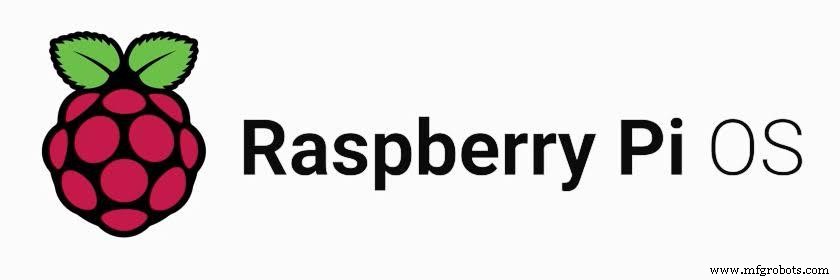
OS Raspberry Pi
Cara Memasang NOOBS
Seperti Raspbian, Raspberry Pi juga menciptakan NOOBS. Semua sistem operasi yang dimuat sebelumnya dapat berjalan di papan Raspberry Pi.
NOOBS adalah singkatan dari "Perangkat Lunak Baru di Luar Kotak." Itu membuat penginstalan sistem operasi menjadi mudah bagi pemula dan profesional Raspberry Pi.
Tetapi agar berfungsi, Anda harus mengunduh NOOBS di komputer Anda dan menginstalnya ke kartu micro SD. Juga, memuat kartu SD pada Raspberry Pi Anda akan membuka antarmuka dengan sistem operasi yang berbeda.
Anda dapat memilih dari daftar yang ada atau mengunduh OS lain sebelum menginstalnya langsung di papan Pi Anda.
Cara Mengunduh dan Memasang
Anda dapat mengunduh NOOBS dari situs web resmi Raspberry Pi. Plus, mengunduh versi default akan memberi Anda akses ke versi Raspbian yang dimuat sebelumnya. Atau, Anda dapat mengunduh versi lite tanpa melakukan pramuat.
1. Pertama, Anda akan mengunduh file ZIP, dan untuk menginstal NOOBS, Anda harus menyalin konten file zip ke kartu SD kosong.
2. Selanjutnya, masukkan kartu SD Anda ke komputer Anda. Kemudian buka file zip dan ekstrak semua isinya ke dalam kartu SD.
3. Setelah ekstraksi selesai, sambungkan kartu SD ke Raspberry Pi Anda. Seharusnya boot ke NOOBS.
Unduhan yang Tersedia di Noobs
Beberapa sistem operasi pada Noobs dilengkapi dengan instalasi kartu SD. Lainnya memerlukan koneksi internet untuk mengunduh. Namun, Anda tidak perlu khawatir mengunduh OS dari internet. Dengan Noobs, Anda dapat menyelesaikan pekerjaan.
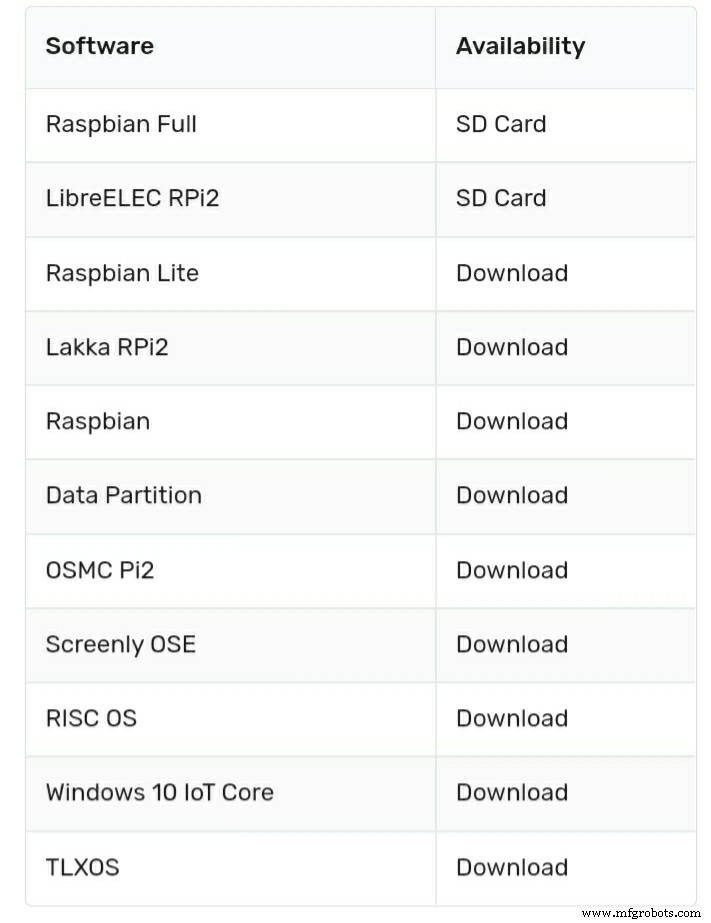
Sistem operasi tersedia di NOOBS
Perhatikan bahwa Anda dapat menginstal beberapa sistem operasi dan gambar bawaan seperti Retropie menggunakan NOOBS.
Cara Menyiapkan dan Menggunakan
Setelah Raspberry Pi Anda masuk ke NOOBS, Anda harus terhubung ke internet untuk mengakses lebih banyak opsi penginstalan.
Anda dapat terhubung ke internet menggunakan kabel Ethernet atau dengan mengklik Jaringan wifi di bagian atas antarmuka NOOBS untuk terhubung ke opsi wifi Anda.
Daftar sistem operasi Anda harus diperluas. Kemudian gulir daftar untuk menemukan sistem operasi yang Anda inginkan. Kemudian selesaikan proses penyiapan Anda dengan mengikuti petunjuknya.
Cara Menginstal Raspberry Pi OS
Jika Raspberry Pi Anda tidak menjalankan Raspbian, Anda dapat dengan mudah menginstalnya tanpa stres. Prosesnya mirip dengan menginstal NOOBS, tetapi Anda akan menulis gambar disk daripada mengekstrak file zip.
Selain itu, Anda memerlukan micro SD (minimal 8 GB), komputer dengan slot kartu SD, periferal dasar, dan Raspberry Pi untuk penginstalan ini.
Berikut cara menginstal Raspbian OS:
Unduh Raspbian
Pertama, unduh file gambar disk Raspbian dari situs web resmi Raspberry Pi. Anda dapat menemukan versi yang diperbarui di sini. Mengunduh ini dapat memakan waktu hingga setengah jam atau lebih, jadi bersabarlah.
Buka zip File
Anda akan menemukan gambar disk Raspbian dalam format file zip. Jadi, Anda harus mengekstraknya. Oleh karena itu, Anda mungkin memerlukan perangkat lunak untuk menghapus file tersebut.
Raspberry Pi merekomendasikan penggunaan 7-zip untuk windows, Unarchiver untuk Mac, Unzip untuk Linux.

7-Zip
Tulis Gambar Disk Anda ke Kartu microSD Anda
Di sini, masukkan kartu SD Anda dan tulis gambar disk yang diekstraksi ke komputer Anda. Plus, Anda memerlukan program khusus untuk menulis gambar disk ini dengan sukses:
Untuk Windows, Anda memerlukan Win32 Disk imager; untuk MAC, Anda dapat menggunakan utilitas disk bawaan. Terakhir, Anda dapat menggunakan Etcher untuk Linux.
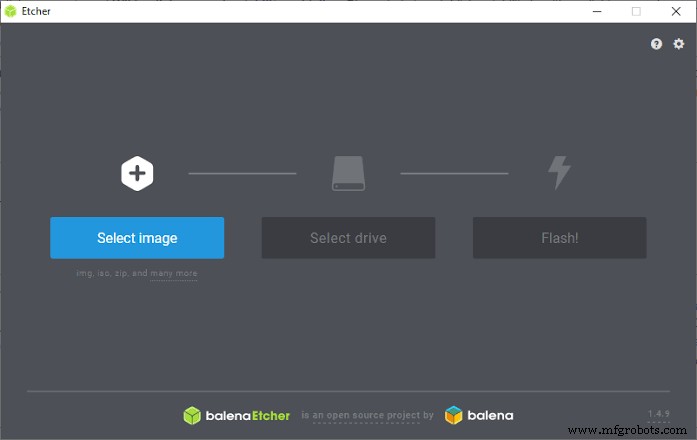
Etcher
Meskipun proses penulisan gambar disk berbeda di seluruh program ini, titik awalnya setidaknya serupa.
Pertama, Anda akan memilih tujuan Anda (kartu micro SD), lalu pilih gambar disk (file Raspbian). Terakhir, klik centang dua kali dan tulis untuk memulai proses.
Masukkan Kartu SD ke PI Anda
Setelah proses penulisan selesai, masukkan kartu micro SD ke Raspberry Pi Anda dan boot. Itu harus boot ke OS Raspbian. Juga, jangan lupa untuk mencolokkan periferal yang diperlukan.

Kartu Micro SD
Menariknya, versi terbaru Raspbian akan langsung boot ke desktop Anda dengan kredensial default. Anda dapat mengubahnya nanti, tetapi jika memerlukan login, Anda dapat memasukkan nama pengguna:pi dan kata sandi:raspberry.
Sistem Operasi Lain
NOOBS menawarkan daftar sistem operasi yang berbeda untuk digunakan pada Raspberry Pi Anda. Mari kita lihat sekilas sistem operasi ini dan lainnya yang tidak tersedia di NOOBS:
RetroPie
Jika Anda suka bermain game, maka OS ini cocok untuk Anda. RetroPie adalah perpustakaan perangkat lunak open-source dan berbasis Debian yang menawarkan pengalaman emulasi game retro yang solid di Raspberry Pi, ODriod C1/C2, atau PC.
Windows IoT Core

OS Windows
Ingin sistem operasi Windows di Raspberry Pi Anda? Kemudian coba inti Windows IoT. Ini adalah OS Windows yang dirancang untuk Raspberry Pi sebagai platform pengembangan untuk membangun perangkat IoT prototipe.
OpenELEC
OpenELEC OS adalah sistem operasi yang cukup berbasis Linux (JeOS) yang mengubah Pi Anda menjadi pusat media Kodi.
OpenELEC memiliki beberapa opsi penyesuaian dan tidak memberikan akses ke beberapa area seperti SSH.
Ubuntu Core
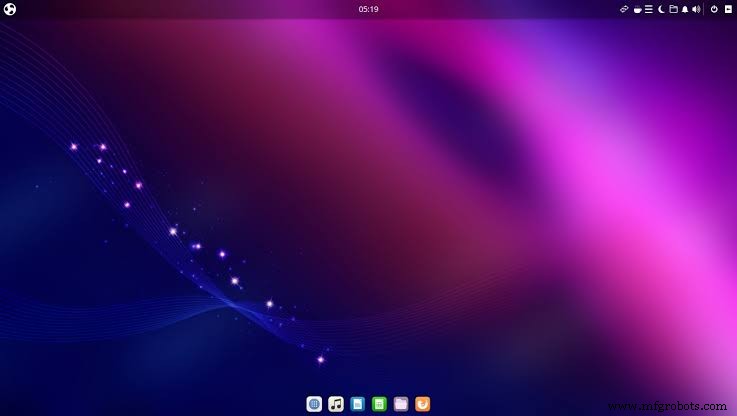
OS Ubuntu
Jika Anda menyukai aplikasi IoT, Anda memiliki banyak opsi untuk OS Anda, dan Ubuntu Core adalah salah satunya.
Ubuntu Core adalah turunan Ubuntu yang dirancang secara eksplisit untuk aplikasi IoT.
OSMC
OSMC adalah OS Kodi lain yang dapat memutar format media apa pun yang tersedia.
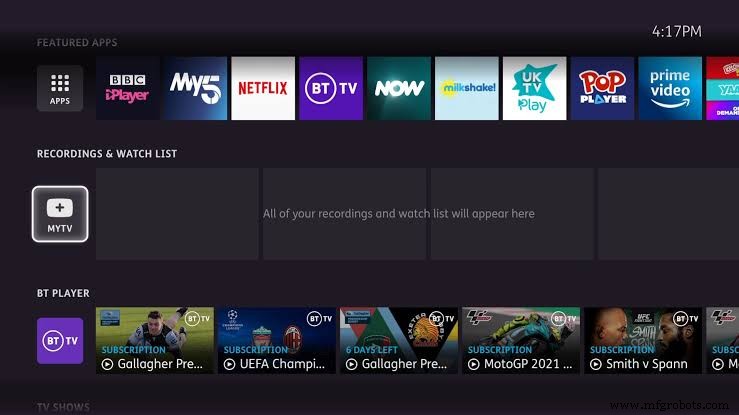
Kodi OS
Ini juga mudah digunakan dan menampilkan antarmuka pengguna minimalis yang dapat disesuaikan.
Haruskah Saya Menginstal NOOBS atau Raspbian?
Instalasi NOOBS atau Raspbian tergantung pada apa yang Anda inginkan atau aplikasi Anda. Kedua OS sangat bagus untuk pemula dan membangun proyek Raspberry Pi.
Tetapi, jika Anda akan menguji berbagai sistem operasi yang tersedia di Raspberry Pi, NOOBS adalah pilihan yang sangat baik. Jika tidak, maka lakukan instalasi bersih Raspbian OS.
Pembulatan ke Atas

Papan Raspberry Pi
Raspbian dan NOOBS adalah pilihan bagus untuk orang yang mengembangkan aplikasi dan proyek dengan Raspberry Pi.
Meskipun Raspbian adalah sistem operasi resmi untuk Raspberry Pi, NOOBS seperti wizard penginstalan OS yang menampilkan daftar OS yang dapat bekerja pada Raspberry Pi Anda.
Anda juga tidak terbatas pada dua opsi ini. Anda dapat mencoba sistem operasi lain yang tidak tersedia di NOOBS.
Apakah Anda memiliki lebih banyak pertanyaan? Jangan ragu untuk menghubungi kami, dan kami akan dengan senang hati membantu.